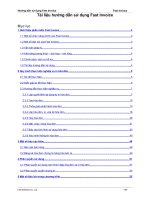Hướng dẫn sử dụng Simba Accounting pptx
Bạn đang xem bản rút gọn của tài liệu. Xem và tải ngay bản đầy đủ của tài liệu tại đây (5.51 MB, 123 trang )
Vì sự thành công của khách hàng
LỜI NGỎ
L
ời đầu tiên, chúng tôi xin chân thành cảm ơn quý khách hàng đã tin tưởng lựa
chọn và sử dụng các sản phẩm phần mềm SIMBA cũng như dịch vụ của chúng tôi!
Trích lời của Bill Gates “ Tôi có niềm tin đơn giản nhưng hết sức mãnh liệt.
Cách duy nhất bạn có thể làm cho công ty của mình khác với đối thủ cạnh tranh,
đưa mình vượt lên phía trước là biết cách sử lý thông tin có hiệu quả. Cách thức
thu thập, quản lý và sử dụng thông tin sẽ quyết định sự thành bại của công ty…”
Vì vậy, chúng tôi tin tưởng rằng quý khách hàng đã chọn đúng đối tác và sản
phẩm phù hợp cho sự phát triển doanh nghiệp của mình. Chúng tôi luôn tuân thủ theo
phương châm đặt ra “VÌ SỰ THÀNH CÔNG CỦA KHÁCH HÀNG”. Chính sự thành công
của khách hàng – là sự thành công của chúng tôi.
Công ty CP Phát Triển Phần Mềm ASIA - Là công ty được thành lập với định
hướng chuyên sâu trong lĩnh vực phát triển các sản phẩm và triển khai ứng dụng phần
mềm trong lĩnh vực tin học hóa công tác kế toán và quản trị doanh nghiệp. Hiện nay,
chúng tôi có trên 3,000 khách hàng lớn nhỏ trên toàn quốc đã và đang sử dụng sản
phẩm và các dịch vụ của ASIA. Các sản phẩm của Asia cung cấp giúp cho khách hàng
khai thác một cách đầy đủ và hiệu quả các thông tin tài chính, kế toán, tình hình kinh
doanh. Đây cũng chính là mục tiêu và sứ mệnh của chúng tôi.
Phần mềm kế toán Simba Accounting là sản phẩn phần mềm kế toán được thiết
kế dành riêng cho các doanh nghiệp vừa và nhỏ với mục tiêu giúp doanh nghiệp không
cần đầu tư nhiều chi phí, nguồn nhân lực vẫn có thể làm chủ được công nghệ áp dụng
vào công tác quản lý tài chính kế toán mang lại hiệu quả cao nhất cho doanh nghiệp.
Trên cơ sở đúc kết kinh nghiệm và dựa vào kết quả nghiên cứu các phần mềm
của các hãng hàng đầu trên thế giới trong lĩnh vực phần mềm kế toán, kế thừa những
sản phẩm truyền thống Asia. Simba Accounting sẽ là sản phẩm phù hợp nhất cho doanh
nghiệp của các bạn.
Chúng tôi xin chân thành cảm ơn các chuyên gia, các kỹ sư, các nhà nghiên cứu
và thiết kế, … cùng toàn thể các bạn – Những người đã và đang đóng góp tâm huyết, trí
tuệ và sức lực vào việc xây dựng và phát triển sản phẩm. Chân thành cảm ơn tất cả các
khách hàng - những người mang lại ý nghĩa đích thực cho Simba Accounting.
CÔNG TY CỔ PHẦN PHÁT TRIỂN PHẦN MỀM ASIA
Hướng dẫn sử dụng Simba Accounting Trang 1
Vì sự thành công của khách hàng
MỤC LỤC
Chức năng Trang
Giới thiệu chung 7
Mối liên kết giữa các phân hệ trong Simba Accounting 7
Quy trình xử lý số liệu 9
Hệ thống Menu 10
Các thao tác chung khi sử dụng 12
Chứng từ trùng và vấn đề khử trùng trong Simba Accounting 22
Phân I: Phân hệ Hệ Thống 25
1.1. Giới thiệu chung 25
1.2. Khai báo các màn hình nhập chứng từ 25
1.3. Khai báo tham số hệ thống 26
1.4. Khai báo ngày bắt đầu năm tài chính 27
1.5. Danh mục các đơn vị cơ sở 28
1.6. Chức năng lưu trữ số liệu 28
1.7. Chức năng khoá số liệu 29
1.8. Chức năng sao chép vào/ra số liệu 29
1.9. Chức năng bảo trì và kiểm tra số liệu 29
1.10. Chức năng cài đặt fonts chữ 30
1.11. Chức năng tạo năm làm việc mới 30
1.12. Chức năng chọn năm làm việc 30
1.13. Khai báo người sử dụng chương trình và phân quyền truy cập 30
1.14. Lịch sử truy cập 33
1.15. Chức năng trợ giúp 33
1.16. Chức năng thư giãn 33
1.17. Chức năng giới thiệu về Simba Accounting 33
Hướng dẫn sử dụng Simba Accounting Trang 2
Vì sự thành công của khách hàng
1.18. Chức năng kết thúc làm việc với Simba Accounting 33
Phần II: Khai Báo Bộ Danh Mục 35
2.1. Danh mục tài khoản 35
2.2. Danh mục ngoại tệ 38
2.3. Danh mục khách hàng, nhà cung cấp 38
2.4. Danh mục hàng hoá vật tư 41
2.5. Danh mục kho hàng 44
2.6. Danh mục khoản mục phí 45
2.7. Tỷ giá ngoại tệ 46
2.8. Phân nhóm khách hàng, nhà cung cấp 46
2.9. Giá bán 47
2.10 Thuế suất 48
2.11. Bộ phận bán hàng 48
2.12. Danh mục vụ việc hợp đồng 49
2.13. Phân nhóm vụ việc hợp đồng 49
2.14. Phân nhóm hàng hoá vật tư 50
2.15. Bộ phận sử dụng công cụ, tài sản cố định 50
2.16. Nguồn vốn 51
2.17. Lý do tăng giảm tài sản cố định 51
2.18. Phân nhóm tài sản 51
2.19. Khai báo các màn hình nhập chứng từ 52
Phần III: Phân hệ Tổng hợp 55
3.1. Giới thiệu chung 55
Hướng dẫn sử dụng Simba Accounting Trang 3
Vì sự thành công của khách hàng
3.2. Khai báo các tham số tuỳ chọn 56
3.3. Cập nhật số liệu 57
3.3.1. Vào các số dư đầu kỳ 57
3.3.2. Cập nhập chứng từ 59
3.4 Báo cáo 64
Chuyển số dư của các tài khoản sang năm sau 65
Phần IV: Phân hệ Tiền mặt ngân hàng 66
4.1. Giới thiệu chung 66
4.2. Khai báo các tham số tuỳ chọn 68
4.3. Cập nhật chứng từ 68
4.4. Báo cáo 69
Phần V: Phân hệ Bán hàng 70
5.1. Giới thiệu chung 70
5.2. Khai báo các tham số tuỳ chọn 71
5.3. Cập nhật số dư 72
5.4. Cập nhật chứng từ 73
5.5. Báo cáo 78
Phần VI: Phân hệ Mua hàng 80
6.1. Giới thiệu chung 80
6.2. Khai báo các tham số tuỳ chọn 81
6.3. Cập nhật số dư 82
6.4. Cập nhật chứng từ 82
6.5. Báo cáo 88
Phần VII: Phân hệ Hàng tồn kho 90
Hướng dẫn sử dụng Simba Accounting Trang 4
Vì sự thành công của khách hàng
7.1. Giới thiệu chung 90
7.2. Khai báo các tham số tuỳ chọn 91
7.3. Cập nhật số dư (tồn kho) đầu kỳ 92
7.4. Cập nhật chứng từ 93
7.5. Báo cáo 100
Phần VIII: Phân hệ Công cụ dụng cụ 101
8.1. Giới thiệu chung 101
8.2. Cập nhật chứng từ 101
8.3. Báo cáo 104
Phân IX: Phân hệ Tài sản cố định 105
9.1. Giới thiệu chung 105
9.2. Khai báo thông tin tài sản cố định 106
9.3. Bộ phận sử dụng 108
9.4. Khai báo giảm tài sản 108
9.5. Khai báo thôi khấu hao tài sản 108
9.6. Tính khấu hao và điều chỉnh khấu hao tháng 109
9.7. Tạo bút toán phân bổ 110
9.8. Xoá bút toán phân bổ khấu hao 110
9.9. Chuyển số dư tài sản sang năm sau 111
9.10.Báo cáo 111
Phần X: Phân hệ Chi phí, giá thành 112
10.1. Giới thiệu chung 112
10.2. Khai báo các danh mục 112
10.3. Phương án tính giá thành 112
Hướng dẫn sử dụng Simba Accounting Trang 5
Vì sự thành công của khách hàng
10.4. Cập nhật chứng từ 113
10.5. Các phương pháp tính giá thành 114
Phần XI: Hỏi đáp 120
NHỮNG ĐIỂM MỚI CỦA PHIÊN BẢN NÀY
Luôn hoàn thiện sản phẩm và cập nhật theo các thông tư và quyết định mới
nhất của Bộ Tài Chính: Quyết định 15/2006/QĐ-BTC ngày 20/03/2006, quyết
Hướng dẫn sử dụng Simba Accounting Trang 6
Vì sự thành công của khách hàng
định 48/2006/QĐ-BTC ngày 14/09/2006; Thông tư 32/2007/TT-BTC ngày
09/04/2007, thông tư 60/2007/TT-BTC ngày 14/06/2007, thông tư 134/2007/TT-
BTC ngày 23/11/2007, thông tư 84/2008/TT-BTC,thông tư 244/TT-BTC ngày
31/12/2009.
Quản trị hệ thống: Cho phép người dùng quản lý nhật ký người sử dụng (theo
dõi nhật ký xem, sửa, xóa) chứng từ. Tự động cài đặt Font chữ và chuyển đổi
Font chữ sang phần mềm báo cáo thuế.
Tính giá thành sản phẩm: Cho phép khai báo đối tượng hạch tóan giá thành linh
động: theo sản phẩm, đơn hàng, phân xưởng,…Quản lý và tính giá thành theo
nhiều phương pháp. Tự động phân bổ chi phí vào các sản phẩm/công trình theo
nhiều tiêu thức do người sử dụng định nghĩa: theo doanh thu, theo chi phí nguyên
vật liệu trực tiếp, theo đơn giá lương. Người dùng cũng có khả năng lựa chọn
nhiều phương pháp xác định sản phẩm dở dang .
Quản lý kinh doanh: Cho phép người dùng khai báo và quản lý các phương thức
mua hàng (nội địa, nhập khẩu), bán hàng theo: mặt hàng/nhóm hàng, nhân viên
kinh doanh/ khu vực. Cho phép khai báo và quản lý linh động các phương thức
chiết khấu, giảm giá. Tự động lên rất nhiều báo cáo thống kê và phân tích tình
hình kinh doanh theo nhiều tiêu chí do người dùng tự định nghĩa và khai báo vào
hệ thống.
Quản lý hàng tồn kho: Quản lý nhập – xuất – tồn theo kho, quản lý điều chuyển
hàng giữa các kho trong hệ thống. Cho phép người dùng khai báo và quản lý
hàng tồn theo nhiều thuộc tính hàng tồn kho và quản lý nhiều đơn vị tính qui đổi.
Các báo cáo so sánh nhiều kỳ và so sánh giữa các công ty con, bộ phận: Bổ
sung một số báo cáo theo dõi doanh thu, chi phí và kết quả kinh doanh có thể so
sánh số liệu giữa nhiều kỳ, mỗi kỳ thể hiện trên một cột, việc định nghĩa các kỳ
theo tuần, tháng, quý, năm do người sử dụng lựa chọn. Tương tự sẽ có một số báo
cáo so sánh doanh thu, chi phí và lợi nhuận giữa các công ty con/bộ phận.
Quản lý công cụ lao động: Tính và tự động phân bổ giá trị vào chi phí theo
nhiều kỳ, theo dõi theo bộ phận sử dụng, giá trị còn lại, quá trình sử dụng và báo
hỏng.
Tài sản cố định: Quản lý quá trình tăng giảm nguyên giá tài sản cố định trong
các trường hợp nâng cấp, sửa chữa, tháo rời…Tự động hạch tóan chi phí khấu
hao vào sổ cái tài khoản tương ứng khi thực hiện bút toán tính khấu hao. Quản lý
tài sản và chi phí khấu hao theo bộ phận.
Khai báo công thức cho các báo cáo Người sử dụng có thể khai báo công thức
và sửa mẫu cho tất cả các báo cáo tài chính và báo cáo thuế: Bảng cân đối kế
toán, báo cáo kết quả sản xuất kinh doanh, lưu chuyển tiền tệ, bảng thuyết minh
báo cáo tài chính, tờ khai thuế GTGT, tờ khai thuế TNDN…
Hướng dẫn sử dụng Simba Accounting Trang 7
Vì sự thành công của khách hàng
Quản lý số kế hoạch (budget) Quản lý số kế hoạch và so sánh với thực tế cho
các phần: Doanh thu, chi phí, phải thu, phải trả.
Kết nối trực tiếp với CSDL từ Excel và WEB Từ Excel hoặc trên Internet có
thể kết nối trực tiếp vào CSDL. Có thể sử dụng một số báo cáo và các hàm truy
xuất dữ liệu của chương trình. Asia cũng cung cấp một số các chương trình mẫu
viết trên Excel mô tả việc xây dựng các báo cáo và phân tích dữ liệu, chương
trình nguồn của phần này sẽ được chuyền giao cho khách hàng.
Bảo mật: phân quyền trực quan chi tiết cho từng người dùng đến từng chức năng
chi tiết của hệ thông. Nhật ký cập nhập chứng từ ,khoá số liệu theo ngày.
Lịch sử truy cập : Giúp nhà quản trị quản lý công việc hàng ngày, lịch sử tạo
sửa xoá giúp kế toán nắm được độ chính xác, tin cậy của thông tin dữ liệu nhập
vào.
SƠ ĐỒ TỔ CHỨC CÁC PHÂN HỆ CỦA
SIMBA ACCOUNTING
Các phân hệ nghiệp vụ
Hướng dẫn sử dụng Simba Accounting Trang 8
Vì sự thành công của khách hàng
1. Kế toán tổng hợp 6.Quản lý CCDC
2. Kế toán vốn bằng tiền 7. Kế toán tài sản cố định
3. Kế toán bán hàng và công nợ phải thu 8. Kế toán chi phí, giá thành
4. Kế toán mua hàng và công nợ phải trả 9. Kế toán tổng hợp
5. Kế toán hàng tồn kho 10. Quản trị hệ thống
Sơ đồ tổ chức các phân hệ nghiệp vụ
(Mối liên kết giữa các phân hệ)
Số liệu được cập nhật ở các phân hệ nào thì được lưu ở phân hệ đó. Ngoài ra còn
chuyển các thông tin cần thiết sang các phân hệ nghiệp vụ khác tuỳ theo từng trường
hợp cụ thể và chuyển sang phân hệ kế toán tổng hợp để lên các sổ sách kế toán, các báo
cáo tài chính, báo cáo quản trị, chi phí và giá thành…
Cụ thể như sau:
Hướng dẫn sử dụng Simba Accounting Trang 9
Sổ kế toán NKC
Sổ kế toán CTGS
Sổ kế toán NKC
Sổ kế toán CTGS
Báo cáo TC-TT 60
Báo cáo TC-TT 84
Báo cáo TC-QĐ15
Báo cáo TC-QĐ 48
Báo cáo TC-TT 60
Báo cáo TC-TT 84
Báo cáo TC-QĐ15
Báo cáo TC-QĐ 48
Các báo cáo chi phí
và tính giá thành sp
Các báo cáo chi phí
và tính giá thành sp
Các báo cáo quản trị
tài chính
Các báo cáo quản trị
tài chính
Các báo cáo thuế
Theo thông tư 60
Thông tư 84
Các báo cáo thuế
Theo thông tư 60
Thông tư 84
Tổng hợp
Các phiếu
kế toán
Kết chuyển
tự động
Tổng hợp
số liệu từ
các phân
hệ khác
Tổng hợp
Các phiếu
kế toán
Kết chuyển
tự động
Tổng hợp
số liệu từ
các phân
hệ khác
Thẻ tài sản,
Bảng tính khấu
hao, Bảng pb
khấu hao
Tài sản cố định
Danh mục tài sản,
Tăng giảm, khấu hao
Bảng kê chi phí,
tập hợp chi phí,
phân bổ
Tính giá thành
Phương pháp tính giá
thành, phiếu nhập -
phiếu xuất…
Sổ quỹ. Báo
cáo số dư ngân
hàng
Tiền mặt-NH
Phiếu thu, Phiếu chi,
Giấy báo nợ, báo có
Cáo báo cáo
bán hàng, Công
nợ phải thu
Bán hàng-Phải thu
Hoá đơn, Phiếu nhập
hàng bán bị trả lại, Bù
trừ công nợ
Thẻ kho, Sổ chi
tiết, NXT, Bảng
kê
Hàng tồn kho
Phiếu nhập, Phiếu
xuất, Phiếu chuyển
kho
Báo cáo phân
bổ, tình trạng
sử dụng ccdc
Quản lý CCDC
Phiếu xuất pb nhiều
lần, Phiếu báo hỏng
Các báo cáo
mua hàng và
công nợ phải
trả
Mua hàng-Phải trả
Phiếu nhập, Phiếu
xuất trả lại, Bù trừ
công nợ
Vì sự thành công của khách hàng
Các báo cáo liên quan đến nhập xuất tồn kho được lấy số liệu nhập từ các phân
hệ bán hàng, mua hàng và hàng tồn kho.
Các báo cáo liên quan đến công nợ phải thu được lấy số liệu từ các phân hệ bán
hàng và công nợ phải thu, hàng tồn kho và kế toán tiền mặt, tiền gửi ngân hàng.
Các báo cáo liên quan đến công nợ phải trả được lấy số liệu từ các phân hệ mua
hàng, công nợ phải trả, hàng tồn kho và kế toán tiền mặt, tiền gửi ngân hàng.
Phân hệ quản lý TSCĐ hầu như tách biệt riêng. Chương trình cho phép tự động
tính và tạo các bút toán khấu hao từ phân hệ kế toán TSCĐ chuyển sang phân hệ
kế toán tổng hợp.
Hướng dẫn sử dụng Simba Accounting Trang 10
Vì sự thành công của khách hàng
Quy trình xử lý số liệu:
(Quy trình sử lý số liệu)
Hướng dẫn sử dụng Simba Accounting Trang 11
Chứng từ
kế toán
Nhiệp vụ kinh
tế phát sinh
Lập Chứng từ
Nhập chứng từ phát sinh
ChuyÓn sæ sang sæ c¸i
Lªn b¸o c¸o
Sæ s¸ch kÕ to¸n
B¸o c¸o tµi chÝnh
C¸c tÖp nh©t ký
TÖp sæ c¸i
Vì sự thành công của khách hàng
Giao diện chương trình
Hệ thống menu:
Hướng dẫn sử dụng Simba Accounting Trang 12
Vì sự thành công của khách hàng
Hệ thống chức năng trong Simba Accounting được tổ chức theo các phân hệ sau:
1. Hệ thống
2. Kế toán tổng hợp
3. Kế toán tiền mặt, tiền gửi ngân hàng
4. Kế toán bán hàng và công nợ phải thu
5. Kế toán mua hàng và công nợ phải trả
6. Kế toán hàng tồn kho
7. Kế toán công cụ, dụng cụ
8. Kế toán chi phí và tính giá thành sản phẩm ( có ở phiên bản B,C)
9. Kế toán TSCĐ
Trong mỗi menu chính có đầy đủ các chức năng về xử lý số liệu:
1. Cập nhật số liệu
2. Lên báo cáo
3. Khai báo danh mục từ điển và tham số tuỳ chọn
4. In các danh mục từ điển.
Hướng dẫn sử dụng Simba Accounting Trang 13
Vì sự thành công của khách hàng
Các thao tác chung khi sử dụng Simba Accounting:
Các nút chức năng trên thanh toolbar:
Thêm một bản ghi mới (F4)
Sửa bản ghi hiện thời (F3)
Xoá bản ghi hiện thời (F8)
Chuyển sang màn hình nhập chứng từ khác (Chỉ có tác dụng khi đang
nhập ctừ)
In báo cáo ra máy in hoặc file Excel
Lên đồ thị cho báo cáo hiện thời
Gọi màn hình lên báo cáo
Máy tính cá nhân
Trợ giúp/Hướng dẫn sử dụng
Kết thúc/Quay ra/ESC
Chuyển ngôn ngữ
Các phím chức năng:
Trong chương trình khi cập nhật và xử lý số liệu thường sử dụng một số phím chức
năng. Mỗi phím chức năng dùng để thực hiện một lệnh nhất định. Dưới đây là công
dụng của các phím chức năng được sử dụng trong chương trình:
F3 - Sửa một bản ghi (dòng) khi làm việc với danh mục từ điển;
F4 - Thêm một bản ghi mới;
F5 - Tra cứu theo mã hoặc theo tên trong danh điểm
- Xem số liệu chi tiết khi đang xem số liệu tổng hợp
- Xem các chứng từ liên quan đến chứng từ đang cập nhật.
F6 - Lọc tìm số liệu khi xem các báo cáo;
F7 – In;
F8 - Xoá một bản ghi;
F10 - Chọn một chức năng tuỳ chọn. Ví dụ khi xem số liệu báo cáo ta muốn thay
đổi các kiểu xem số liệu.
^F - (Ctrl + F) Tìm một xâu ký tự trong màn hình xem số liệu
^G - (Ctrl + G) Tìm tiếp xâu ký tự đã được khai báo khi tìm lần đầu (^F) trong
màn hình xem số liệu
Hướng dẫn sử dụng Simba Accounting Trang 14
Vì sự thành công của khách hàng
Các thao tác chung khi cập nhật chứng từ:
Trong Simba Accounting việc bố trí thông tin trên các màn hình cập nhật chứng từ, các
thao tác cập nhật chứng từ đều tương đối thống nhất. Dưới đây sẽ trình bày về các điểm
chung này.
Về bố trí màn hình cập nhật chứng từ:
Màn hình thông thường có 04 phần:
Phần 1 - Các thông tin liên quan chung cho toàn bộ chứng từ như ngày chứng từ, số
chứng từ, mã khách hàng,
Phần 2 - Danh sách các định khoản / các mặt hàng trong chứng từ đó.
Phần 3 - Các tính toán như tổng số tiền, thuế GTGT, chi phí,
Phần 4 - Các nút chức năng điều khiển quá trình cập nhật chứng từ như xem / sửa / xoá /
tạo mới,
Hướng dẫn sử dụng Simba Accounting Trang 15
Vì sự thành công của khách hàng
Ví dụ về màn hình cập nhật phiếu chi:
Tuỳ thuộc vào từng loại chứng từ mà các thông tin về chúng sẽ khác nhau.
Các thao tác xử lý khi cập nhật chứng từ:
Trong Simba Accounting khi cập nhật chứng từ có các chức năng như sau:
1. Vào chứng từ mới
2. Lưu chứng từ
3. In chứng từ trên máy (trong trường dùng chương trình để in chứng từ)
4. Lọc các chứng từ đã cập nhật trước đó ra để Xem/ Sửa/ Xoá
5. Sửa một chứng từ
6. Xoá một chứng từ
Quy trình vào một chứng từ mới:
Dưới đây sẽ trình bày quy trình vào một chứng từ mới trên cơ sở ví dụ vào một phiếu
chi.
1. Chọn phân hệ: Tiền mặt, Ngân hàng\Phiếu chi.
Chương trình sẽ lọc sẵn ra 5 chứng từ được nhập cuối cùng (tham số này có thể thay
đổi: "Hệ thống\Khai báo các màn hình nhập chứng từ, mục Số lượng ctừ lọc sẵn")
và hiện lên màn hình cập nhật chứng từ để biết là các chứng từ cuối cùng được nhập.
Nhấn nút ESC để quay ra màn hình nhập chứng từ.
2. Tại nút <<Mới>> ấn phím Enter để bắt đầu vào chứng từ mới. Con trỏ sẽ chuyển
đến trường đầu tiên trong màn hình cập nhật thông tin về chứng từ.
Hướng dẫn sử dụng Simba Accounting Trang 16
Vì sự thành công của khách hàng
3. Lần lượt cập nhật các thông tin trên màn hình: Các thông tin chung cho toàn bộ
chứng từ, các định khoản / mặt hàng trong chứng từ và các thông tin khác như thuế,
chi phí
4. Tại nút <<Lưu>> ấn phím Enter để lưu chứng từ. Khi chương trình thực hiện lưu
xong thì sẽ hiện lên thông báo "Đã thực hiện xong".
5. Sau khi lưu xong chứng từ vừa mới cập nhật thì con trỏ sẽ chuyển đến nút <<Mới>>
và ta có các khả năng sau để lựa chọn công việc tiếp theo:
+ Mới : Vào chứng từ mới.
+ In Ctừ : In chứng từ hiện thời ra máy in.
+ Sửa : Sửa lại chứng từ hiện thời.
+ Xoá : Xoá chứng từ hiện thời.
+ Xem : Xem các chứng từ vừa mới cập nhật.
+ Lọc : Lọc các chứng từ đã cập nhật trước đó để xem-sửa-xoá.
+ PgUp : Xem chứng từ trước chứng từ hiện thời.
+ PgDn : Xem chứng từ sau chứng từ hiện thời.
+ ChangeColor: Thay đổi màu sắc giao diện sử dụng.
+ Quay ra : Kết thúc cập nhật.
+ Để thuận tiện trong quá trình nhập liệu có thể dùng phím nóng
chương bằng cách dùng tổ hợp phím Alt+ << Chử cái đầu của nút lệnh>> Vd
Alt+M – Mới
Các bước thực hiện sửa, xoá một chứng từ:
1. Ví dụ chọn phân hệ: Tiền mặt-ngân hàng\Phiếu chi.
2. Chương trình sẽ lọc ra 5 chứng từ được nhập cuối cùng. Nhấn nút ESC để quay ra
màn hình nhập chứng từ. Chỉ có các nút <<Mới>>, <<Tìm>> và <<Quay ra>> là
hiện còn các trường khác đều mờ. Con trỏ nằm tại nút <<Mới>>.
3. Chuyển con trỏ đến nút <<Tìm>> và ấn phím Enter để lọc các chứng đã cập nhật
trước đó ra để sửa. Chương trình sẽ hiện lên màn hình các điều kiện lọc chứng từ.
4. Sau khi vào xong điều kiện lọc chứng từ chương trình sẽ thực hiện lọc các chứng từ
có trong máy và đưa ra màn hình để xem.
5. Dịch con trỏ đến chứng từ cần sửa/xoá.
6. Bấm phím ESC để quay ra màn hình cập nhật.
7. Dịch con trỏ đến nút <<Sửa>> và ấn Enter để thực hiện các sửa đổi cần thiết và sau
đó lưu lại.
8. Nếu ta cần xoá thì dịch con trỏ đến nút <<Xoá>> và ấn Enter để xoá. Chương trình
sẽ đưa ra câu hỏi "Có chắc chắn xoá?". Nếu đồng ý chọn "Yes", nếu không thì chọn
"No".
Hướng dẫn sử dụng Simba Accounting Trang 17
Vì sự thành công của khách hàng
9. Tiếp theo dùng các phím "PgUp", "PgDn" hoặc vào phần <<Xem>> để xem các
chứng từ khác để thực hiện các thao tác cần thiết.
Các tiện ích khi cập nhật chứng từ:
Để tăng sự tiện lợi cho người sử dụng Simba Accounting cung cấp một loạt các tiện ích
sau:
1. Dùng các phím Page Up, Page Down để xem các chứng từ trước hoặc sau
chứng từ hiện thời.
2. Chọn nút <<Xem>> trên màn hình cập nhật để xem toàn bộ các chứng từ đã
cập nhật trong lần cập nhật hiện thời. Trong khi xem có thể dịch con trỏ hoặc
dùng các phím ^F/G để tìm bản ghi cần thiết.
3. Để tìm nhanh một khách hàng, một vật tư, trong khi cập nhật chứng từ ta chỉ
việc ấn phím Enter và toàn bộ danh mục cần thiết sẽ hiện lên cho ta chọn. Nếu
ta nhớ một số ký tự đầu của mã thì ta gõ các ký tự đầu này rồi ấn phím Enter,
chương trình sẽ hiện lên danh mục cần thiết và con trỏ sẽ nằm tại bản ghi có mã
gần đúng nhất với mã ta gõ vào.
4. Để vào thêm một khách hàng mới, một vật tư mới, ngay trong khi cập nhật
chứng từ thì ta chỉ việc Enter qua trường mã cần thiết. Màn hình danh mục từ
điển sẽ hiện lên và trong màn hình này ta có thể thực hiện các thao tác với danh
mục như thêm, sửa, xoá các danh điểm trong danh mục.
5. Để chọn loại ngoại tệ giao dịch cần thiết ta chọn nút <<Chọn ngoại tệ>>.
6. Để xem phiếu nhập trong khi đang vào phiếu xuất ta dùng phím F5 hoặc xem
các hoá đơn khi vào các phiếu nhập hàng bán bị trả lại.
7. Chuyển màn hình nhập chứng từ.
Tại bất kỳ một màn hình cập nhật chứng từ để chuyển nhanh sang màn hình nhập
chứng từ khác ta nhấn chuột phải và chọn chứng từ liên quan cần thực hiện.
Hướng dẫn sử dụng Simba Accounting Trang 18
Vì sự thành công của khách hàng
Các lưu ý khi cập nhật các giao dịch ngoại tệ:
Trong Simba Accounting các giao dịch liên quan đến ngoại tệ và các giao dịch chỉ liên
quan đến đồng Việt nam được cập nhật trên cùng một màn hình. Mã ngoại tệ ngầm định
được khai báo trong menu "Hệ thống \ Danh mục từ điển và tham số hệ thống \ Khai
báo các tham số hệ thống". Để chọn loại mã ngoại tệ cần thiết chọn nút <<Lựa chọn>>.
Về các giá trị tiền VNĐ và ngoại tệ trong Simba Accounting lưu số liệu như sau:
1. Có một trường lưu mã loại ngoại tệ của giao dịch. Nếu giao dịch là đồng Việt
nam thì sẽ lưu mã là "VND". Nếu giao dịch là ngoại tệ thì sẽ lưu mã của đồng
ngoại tệ.
2. Có một trường lưu giá trị tiền nguyên tệ. Trong trường hợp giao dịch là đồng
Việt nam thì giá trị này đúng bằng giá trị tiền VNĐ trên chứng từ.
3. Có một trường tỷ giá lưu tỷ giá quy đổi ngoại tệ ra đồng Việt nam. Nếu giao
dịch là đồng Việt nam thì chương trình tự động gán giá trị bằng 1 cho trường tỷ
giá.
4. Có một trường lưu giá trị tiền VNĐ. Nếu giao dịch là ngoại tệ thì trường này có
giá trị bằng (Nguyên tệ * Tỷ giá). Nếu giao dịch là đồng Việt nam thì giá trị 02
trường nguyên tệ và VNĐ bằng nhau.
Trên màn hình cập nhật chứng từ có 03 trường: tiền ngoại tệ, tỷ giá và tiền VNĐ. Do
chương trình gộp chung các giao dịch đồng Việt nam và ngoại tệ trên cùng một màn
hình nên khi cập nhật cần lưu ý như sau:
Hướng dẫn sử dụng Simba Accounting Trang 19
Nhấn chuột phải để
chọn chứng từ
Vì sự thành công của khách hàng
Đối với các giao dịch là đồng Việt nam:
Trường ngoại tệ lúc này cũng được hiểu là VNĐ và ta gõ số tiền VNĐ vào đây. Trường
tỷ giá lúc này sẽ được tự động gán giá trị bằng 1 và trường tiền VNĐ cũng được tự động
gán giá trị của trường tiền ngoại tệ.
Đối với các giao dịch là ngoại tệ:
Ta gõ số tiền nguyên tệ vào trường ngoại tệ và tỷ giá quy đổi ra VNĐ vào trường tỷ giá.
Trường tiền VNĐ được tự động gán giá trị bằng (Nguyên tệ * Tỷ giá).
Về nguyên tắc chung thì ta luôn có đẳng thức:
Tiền VNĐ = Nguyên tệ * Tỷ giá.
và giá trị tiền VNĐ được chương trình tự động tính sau khi người sử dụng cập nhật tiền
nguyên tệ và tỷ giá. Chương trình không cho phép người sử dụng cập nhật vào trường
tiền VNĐ. Tuy nhiên trong một số trường hợp đặc biệt do tỷ giá quá lẻ và chương trình
lại không lưu đủ số chữ số sau dấu phẩy thập phân nên có thể xảy ra là số tiền VNĐ
được tính khác với số tiền trên thực tế. Để giải quyết vấn đề này ta phải gõ giá trị 0
(không) vào trường tỷ giá và gõ số tiền VNĐ cần thiết vào trường tiền VNĐ.
Các lưu ý khi cập nhật các giao dịch nhập xuất vật tư:
Về nguyên tắc chung thì ta luôn có đẳng thức:
Tiền = Số lượng * Đơn giá.
và giá trị tiền được chương trình tự động tính sau khi người sử dụng cập nhật số lượng
và đơn giá. Chương trình không cho phép người sử dụng cập nhật vào trường tiền. Tuy
nhiên trong một số trường hợp đặc biệt do đơn giá quá lẻ và chương trình lại không lưu
đủ số chữ số sau dấu phẩy thập phân nên có thể xảy ra là số tiền được tính khác với số
tiền trên thực tế. Để giải quyết vấn đề này ta phải gõ giá trị 0 (không) vào trường đơn
giá và gõ số tiền cần thiết vào trường tiền.
Khi vào các phiếu nhập xuất nếu ta sử dụng giá khác với giá chuẩn, ví dụ xuất với giá
đích danh cho trường hợp vật tư tính giá trung bình thì ta đánh dấu vào nút “Xuất giá
đích danh cho vật tư tính giá trung bình” hoặc nhập với giá trung bình thì ta dùng nút
“Phiếu nhập giá trung bình”.
Các thao tác chung khi lên báo cáo:
Trong chương trình các thao tác để lên các báo cáo đều thống nhất. Dưới đây sẽ trình
bày về các điểm chung này.
Quy trình thực hiện lên báo cáo:
1. Chọn chức năng báo cáo tương ứng với nghiệp vụ kế toán cụ thể.
Ví dụ: Báo cáo bán hàng. Chương trình sẽ hiện lên danh sách các báo cáo liên
quan đến phân hệ bán hàng.
Hướng dẫn sử dụng Simba Accounting Trang 20
Vì sự thành công của khách hàng
(Chọn báo cáo cần thiết)
2. Chọn báo cáo cần thiết.
Ví dụ: Báo cáo bán hàng nhóm theo 2 chỉ tiêu.
(Truyền vào các điều kiện lọc tương ứng)
3. Vào điều kiện lọc số liệu để lên báo cáo.
Hướng dẫn sử dụng Simba Accounting Trang 21
Vì sự thành công của khách hàng
Ví dụ: từ ngày 01/01/2007 đến ngày 31/03/2007. Các thông tin cần thiết để thực
hiện lên báo cáo như: theo khách hàng? Nhóm khách hàng, vụ việc, kho, …
4. Sau khi tính toán xong chương trình sẽ hiện lên kết quả dưới dạng bảng số liệu.
(Dạng thể hiện của báo cáo)
5. Ta có thể dùng các phím con trỏ để di chuyển xem các thông tin cần thiết hoặc
dùng các phím ^F/^G để tra tìm kiếm thông tin.
6. Trong đa số các báo cáo chương trình sẽ cho phép thay đổi các kiểu xem, ví dụ
như sắp xếp các dòng theo mã hoặc theo tên hoặc theo giá trị hoặc nhóm các vật
tư, khách hàng theo các tiêu chí khác nhau, Để làm việc này ta dùng phím F10
để lựa chọn kiểu xem. Chương trình sẽ hiện lên các lựa chọn để ta chọn kiểu xem
cần thiết. Nếu muốn xem theo một kiểu khác ta lại chỉ việc dùng phím F10 một
lần nữa.
7. Nếu ta cần in số liệu hoặc kết xuất ra các tệp dữ liệu dạng EXCEL hoặc DBF thì
dùng phím F7. Chương trình hiện lên màn hình để ta chọn mẫu đầu ra cho báo cáo
(máy in, xem trước, hay tệp liệu excel, …).
Chứng từ trùng và vấn đề khử chứng từ trùng trong Simba Accounting:
Phân loại các nghiệp vụ phát sinh có chứng từ trùng:
Trong nhiều trường hợp một nghiệp vụ kế toán phát sinh có thể có 02 chứng từ ban đầu
với sơ đồ hạch toán nợ có trùng nhau. Dưới đây là một số nghiệp vụ thường gặp:
Hướng dẫn sử dụng Simba Accounting Trang 22
Vì sự thành công của khách hàng
1. Nghiệp vụ nộp tiền mặt vào ngân hàng: có phiếu chi tiền mặt và giấy báo có
của ngân hàng
2. Nghiệp vụ rút tiền từ ngân hàng nhập quỹ: có giấy báo nợ của ngân hàng và
phiếu thu tiền mặt.
3. Nghiệp vụ chuyển tiền từ ngân hàng A sang ngân hàng B: có giấy báo nợ của
ngân hàng A và giấy báo có của ngân hàng B.
4. Nghiệp vụ mua vật tư, hàng hoá trả bằng tiền mặt: có phiếu chi tiền mặt và
phiếu nhập vật tư, hàng hoá.
5. Nghiệp vụ bán hàng thu ngay bằng tiền mặt: có hoá đơn bán hàng và phiếu thu
tiền mặt
Trong mỗi trường hợp ví dụ nêu trên hai chứng từ đều có sơ đồ hạch toán trùng nhau
nhưng do hai kế toán viên khác nhau theo dõi và chúng có thể chứa các thông tin khác
nhau. Ví dụ như bán hàng thu tiền ngay thì hoá đơn bán hàng do kế toán tiêu thụ thực
hiện và có các thông tin về lượng, đơn giá, trị giá hàng hoá còn phiếu thu tiền do kế
toán tiền mặt thực hiện và chỉ có thông tin về tổng giá trị hàng bán ra. Chính vì vậy cần
phải có quy trình rõ ràng về cập nhật và xử lý chứng từ trên máy.
Nếu các phát sinh có chứng từ trùng thì ta có thể phân loại chúng thành các nhóm sau:
Các phát sinh liên quan đồng thời tới tiền mặt và tiền gửi ngân hàng:
1. Nộp tiền mặt vào ngân hàng
2. Rút tiền gửi ngân hàng về quỹ
3. Chuyển tiền giữa các ngân hàng
4. Mua ngoại tệ
5. Bán ngoại tệ.
Các phát sinh liên quan đến mua bán hàng hoá, vật tư thanh toán ngay bằng tiền
mặt hoặc tiền gửi ngân hàng:
1. Mua hàng, vật tư thanh toán ngay bằng tiền mặt, tiền gửi ngân hàng
2. Bán hàng, vật tư thanh toán ngay bằng tiền mặt, tiền gửi ngân hàng.
Các phát sinh liên quan thanh toán tiền tạm ứng mua hàng hoá, vật tư:
Thanh toán tạm ứng mua hàng hoá, vật tư
Quy định về cập nhật chứng từ trùng liên quan đồng thời tới tiền mặt và tiền gửi
ngân hàng:
Trong trường hợp có chứng từ trùng liên quan đồng thời tới tiền mặt và tiền gửi ngân
hàng thì chỉ cập nhật một trong 02 chứng từ phát sinh. Việc lựa chọn chứng từ để cập
nhật vào máy theo trình tự ưu tiên như sau:
1. Chứng từ ngoại tệ ưu tiên hơn so với chứng từ VNĐ.
Hướng dẫn sử dụng Simba Accounting Trang 23
Vì sự thành công của khách hàng
2. Chứng từ tiền mặt ưu tiên hơn so với chứng từ tiền gửi ngân hàng.
3. Trong trường hợp chuyển tiền giữa 02 ngân hàng thì giấy báo nợ (chi) được ưu
tiên hơn so với giấy báo có (thu).
Theo trình tự ưu tiên này thì chứng từ được lựa chọn để cập nhật trong các trường hợp
thường xảy ra trên thực tế sẽ như sau:
Nghiệp vụ Ctừ 1 Ctừ 2 Ctừ cập nhật
Mua ngoại tệ của
ngân hàng
Giấy báo nợ tiền
VNĐ của ngân
hàng
Giấy báo có tiền
NT của ngân
hàng
Giấy báo có tiền
NT của ngân
hàng
Mua tiền mặt n.tệ Phiếu chi tiền
VNĐ
Phiếu thu tiền
NT
Phiếu thu tiền NT
Bán ngoại tệ cho
ngân hàng
Giấy báo nợ tiền
NT của ngân
hàng
Giấy báo có tiền
VNĐ của ngân
hàng
Giấy báo nợ tiền
NT của ngân
hàng
Bán tiền mặt n.tệ Phiếu chi tiền NT Phiếu thu tiền
VNĐ
Phiếu chi tiền NT
Nộp tiền mặt vào
ngân hàng
Phiếu chi tiền
mặt
Giấy báo có của
ngân hàng
Phiếu chi tiền
mặt
Rút tiền gửi ngân
hàng về quỹ
Giấy báo nợ của
ngân hàng
Phiếu thu tiền
mặt
Phiếu thu tiền
mặt
Chuyển tiền giữa
02 ngân hàng
Giấy báo nợ của
ngân hàng A
Giấy báo có của
ngân hàng B
Giấy báo nợ của
ngân hàng A
Quy định về cập nhật chứng từ trùng liên quan đến mua bán vật tư thanh toán
ngay bằng tiền mặt hoặc tiền gửi ngân hàng:
Trong các trường hợp liên quan đến tiền và vật tư như trong các trường hợp mua bán
vật tư thanh toán bằng tiền mặt do chứng từ tiền và chứng từ vật tư chứa các thông tin
khác nhau nên dưới đây sẽ trình bày các phương án khác nhau cho việc cập nhật các
chứng từ này. Việc chọn phương án nào để sử dụng phụ thuộc vào hoàn cảnh cụ thể của
từng doanh nghiệp.
Phương án 1: Cập nhật cả 02 chứng từ nhưng chứng từ liên quan đến vật tư không
hạch toán.
Theo phương án này thì cả 02 chứng từ đều được cập nhật nhưng riêng đối với chứng từ
liên quan đến vật tư thì không được thực hiện nợ/có mà chỉ vào các thông tin phục vụ
quản lý kho hàng, vật tư. Còn khi lên các báo cáo liên quan đến hạch toán thì thông tin
được lấy từ chứng từ thu chi.
Phương án 2: Hạch toán qua tài khoản công nợ.
Hướng dẫn sử dụng Simba Accounting Trang 24
Vì sự thành công của khách hàng
Theo phương án này thì mặc dù việc mua bán được thanh toán ngay nhưng hạch toán
như trường hợp mua bán trả chậm. Theo phương án này thì cả 02 chứng từ thu chi và
vật tư đều được cập nhật.
Đây là phương án đơn giản hơn cả nhưng có nhược điểm khi ta nhìn vào hạch toán sẽ
không biết là mua bán trả chậm hay thanh toán ngay.
Phương án 3: Chỉ cập nhật chứng từ liên quan đến vật tư còn không cập nhật
chứng từ thu chi tiền.
Hướng dẫn sử dụng Simba Accounting Trang 25